Desde o surgimento do Instagram, os filtros da rede social são um atrativo e tanto para seus usuários. Contudo, recentemente foi liberada uma ferramenta de criação que permite que o usuário crie seus próprios filtros Instagram. Ou seja, foi-se aquele tempo em que as opções disponíveis ali eram suficientes.
O software responsável pela função é gratuito e está disponível para Windows e Mac: o Spark AR Studio. Apesar de alguns efeitos serem pré-definidos, permitindo que sejam modificados, é possível iniciar um filtro integralmente do zero com a função Criar um Projeto (Create a Project).
O Spark AR Studio tem feito sucesso, permitindo que usuários criem efeitos e filtros em realidade aumentada, com a posterior exportação para suas redes sociais. Vale notar, porém, que a aprovação no Instagram não é automática, e pode levar um certo tempo até que sua obra de arte rode pelos celulares alheios.
Dito isso, vale observar que o programa foi projetado para quem detém conhecimentos relativamente avançados sobre design ou modelagem 3D. Contudo, ele mesmo oferece modelos que simplificam a vida do usuário, ainda que sem experiência no campo. A motivação pode ser fundamental para contornar essa lacuna.
E aí, quer aprender a criar seus próprios filtros no Instagram? Então, confira o tutorial abaixo!
Leia mais: Vendas no WhatsApp: 11 dicas para usar e impulsionar o negócio
QUER REDES SOCIAIS LIBERADAS PARA SEU CELULAR? AQUI NA TIM TEM!
Criando filtros no Instagram
Passo 1: Baixe o programa
Antes de mais nada, para iniciar a empreitada é preciso baixar o Spark AR Studio em seu computador. O programa está disponível para Windows e Mac, e suas interfaces de funcionamento são basicamente as mesmas, o que faz com que o tutorial abaixo funcione em qualquer máquina.
Neste link você pode baixar o programa e instalá-lo com facilidade, e a própria página identifica o seu sistema operacional.
Passo 2: Instale-o
O procedimento do Spark AR Studio é o mesmo de outros programas. Depois de fazer o download do Instalador, basta executá-lo para que a operação de instalação seja realizada. Nada diferente de outras instalações que você já tenha realizado.

Passo 3: Inicie um novo projeto
Depois de iniciar o programa, sua interface é simples e intuitiva, pelo menos para quem já operou algum software similar. Se você quer começar um projeto do zero, então selecione a opção Create Project. Nela, selecione o + (New Project).

Passo 4: Adicionando um objeto
Com um novo projeto aberto, clique em Add Object. Para que a operação seja realizada, verifique se a opção Scene está selecionada, no canto superior esquerdo da tela.
Passo 5: Face Tracker
No Passo seguinte, uma janela com diversas opções será aberta. Nela selecione a ferramenta Face Tracker e coloque-a no projeto com o botão Insert no canto inferior direito.

Passo 6: Face Tracker
No botão Face Tracker, clique com o botão direito do seu mouse. Depois, selecione Add e Plane.
Passo 7: Add Asset
No canto inferior esquerdo da sua tela, há um botão chamado Add Asset. Clique sobre ele e selecione a entrada chamada Material.
Passo 8: Importando a frase
Para inserir a frase no seu filtro, selecione novamente a entrada Add Asset e, na sequência, Import From Computer.
Passo 9: Material e textura
Agora selecione Material e assinale a ferramenta Texture na janela à direita. Depois, pressione Choose File e escolha a arte que já foi adicionada ao programa.
Passo 10: Vinculando o material
Selecione a ferramenta Plane, vá até a janela à direita, clique na entrada Material e vincule o material adicionado à arte criada.
Passo 11: Posição e dimensão do filtro criado
Use os números dispostos na opção Position para trocar a posição do filtro e os na opção Scale para redimensionar a imagem.
Leia também: Seguro para o celular: vale a pena fazer? Entenda aqui!
Exportando seu filtro Instagram para a plataforma
O procedimento de exportação não significa sumariamente que seus filtros estarão disponíveis no Instagram num primeiro momento. Isso, pois, ao exportá-los, eles serão submetidos à avaliação por parte da rede social. Ou seja, eles passarão por um crivo avaliador e disso depende sua disponibilização.
Vale observar que não existe prazo (pelo menos tabelado) para que esse processo seja cumprido. Assim sendo, você pode receber uma resposta em 1 dia, 1 semana, 1 mês, e cabe à empresa o retorno, sendo que ela não se compromete com datas nesse primeiro momento. Então, é preciso ser paciente.
Passo 1: Clique no botão Exportar
O botão Exportar é representado por uma seta apontada para cima, no canto inferior esquerdo.
Passo 2: Export
Depois de todas as opções disponíveis se tornarem verdes, você pode confirmar a exportação na entrada Export.
Passo 3: Publicando seus filtros no Instagram
Depois de o processo de exportação ser concluído, o próprio programa apresentará ao usuário a opção para abrir o Spark Ar Hub. Para ser redirecionado para a página e abrir a ferramenta, selecione o botão Open Spark Ar Hub.
Passo 4: No Spark Ar Hub
Ao abrir a página da ferramenta, clique em Começar.
Passo 5: Selecione o destino
Na aba seguinte, você deve selecionar o destino da exportação. A entrada Instagram é a natural, e aqui você poderá renomear seus filtros Instagram para identificá-los como quiser.
Vale ressaltar que, caso você pretenda promover alguma marca, marque essa opção. Em caso de perfil profissional, essa opção será selecionada pela própria ferramenta. Depois, clique em Avançar.
Passo 6: Selecione uma miniatura para seu filtro Instagram
Neste momento, você deve selecionar alguma miniatura para que seu filtro seja identificado. Vale notar o que não pode haver na miniatura (e, lembre-se, você o está submetendo à avaliação, e, violando alguma dessas condições, poderá ter o prazo reiniciado):
- Rostos de outras pessoas;
- Frases longas;
- Palavras iguais às do nome do filtro Instagram criado.
Para finalizar, clique na entrada Carregar e Continuar.
Passo 7: Veja uma prévia
Quer ver uma prévia? Então, clique em Mostrar no Instagram e em Próximas Etapas. Assim, você pode ter acesso a uma “versão Beta” do seu filtro.
Passo 8: Teste seu filtro Instagram
Quer ver como ele ficou? Então, vá ao Instagram e use-o para testar. A utilização dele nos Stories, porém, não será possível até que ele seja validado pela plataforma.
Passo 9: Prepare seu filtro Instagram para o mundo
Deixe tudo pronto voltando ao Spark AR Hub! Para isso, carregue um vídeo de até 15 segundos usando o filtro e selecione sua categoria.
Na aba seguinte, deixe-o programado para disponibilização depois de ser aprovado pelo filtro da rede social! Na sequência, faça uma descrição dele informando a outros usuários como ele funciona.
Passo 10: Envie-o para análise
Agora, envie-o para análise e aguarde a aprovação por parte da plataforma.
Vai criar seus próprios filtros Instagram?
Agora que você já sabe como criar filtros Instagram, não há mais limites para sua criatividade! Apesar de serem várias etapas, o processo não é tão complicado assim, e com um pouco de dedicação ele acaba se tornando, inclusive, intuitivo para quem operar o Stark AR Studio.
Vai lá tentar!
Leia mais: Como melhorar a internet: saiba como usar melhor seu plano de dados
GARANTA AQUI SUA MELHOR OPÇÃO DE INTERNET MÓVEL
Se você gostou do nosso conteúdo, então acompanhe o Blog Mais TIM. Publicamos diariamente, pois você merece estar sempre bem-informado.